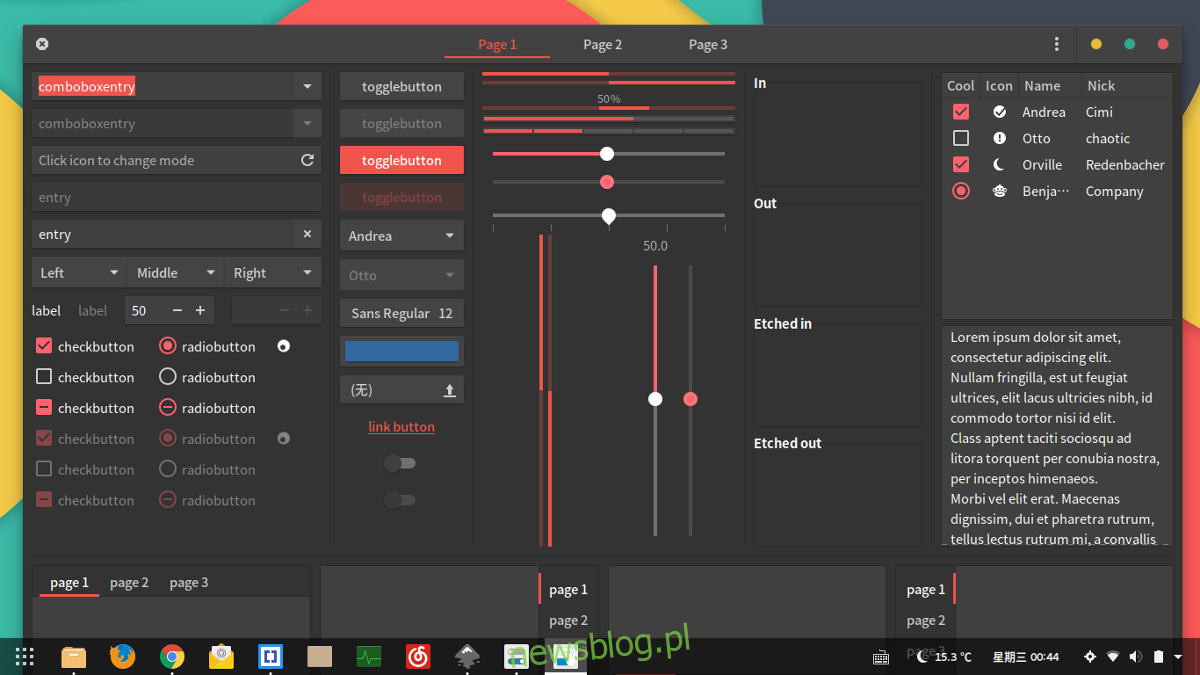Jednym z lepszych płaskich motywów w stylu Material Design jest Vimix. Jest dobrze zaprojektowany i spełnia wytyczne ustalone przez Google dla Androida. Motyw jest dostępny w kilku różnych stylach, w tym w doskonałym zestawie ciemniejszych trybów kolorów. Podobnie jak większość motywów Linuksa, Vimix jest przeznaczony dla GTK + i ma pełne wsparcie dla wszystkich środowisk graficznych korzystających z tej technologii (Gnome Shell, Cinnamon, Mate, LXDE, Xfce4, Budgie itp.). W tym artykule omówimy, jak pobrać motyw Vimix GTK i zbudować go bezpośrednio z kodu źródłowego. Omówimy również, jak włączyć to we wszystkich nowoczesnych środowiskach graficznych GTK.
Spis treści:
Instalowanie zależności
Zanim motyw Vimix GTK będzie działał poprawnie, trzeba się zająć niektórymi zależnościami GTK. Te zależności pomagają poprawnie wyrenderować kompozycję. Otwórz terminal i postępuj zgodnie z instrukcjami, aby wszystko działało.
Ubuntu
sudo apt install gtk2-engines-murrine gtk2-engines-pixbuf git
Debian
sudo apt-get install gtk2-engines-murrine gtk2-engines-pixbuf git
Arch Linux
sudo pacman -S gtk-engine-murrine gtk-engines git
Fedora
sudo dnf install gtk-murrine-engine gtk2-engines git
OpenSUSE
sudo zypper install gtk-murrine-engine gtk2-engines git
Inne systemy Linux
Vimix będzie działał na wszystkich dystrybucjach Linuksa, które obsługują środowiska graficzne używające GTK. Jednak bez odpowiednich narzędzi do renderowania nie będzie wyglądał dobrze. Jeśli używasz dystrybucji Linuksa, której nie ma na tej liście, nie martw się. Nadal jest możliwe, aby wszystko działało. Otwórz terminal i użyj menedżera pakietów, aby wyszukać „gtk2-engine-murrine” i „gtk-silniki” lub „gtk2-silniki” i je zainstalować.
Uwaga: nie każdy system operacyjny Linux będzie miał pakiety oznaczone w ten sposób. Spróbuj wyszukać za pomocą słów kluczowych.
Instalowanie Vimix
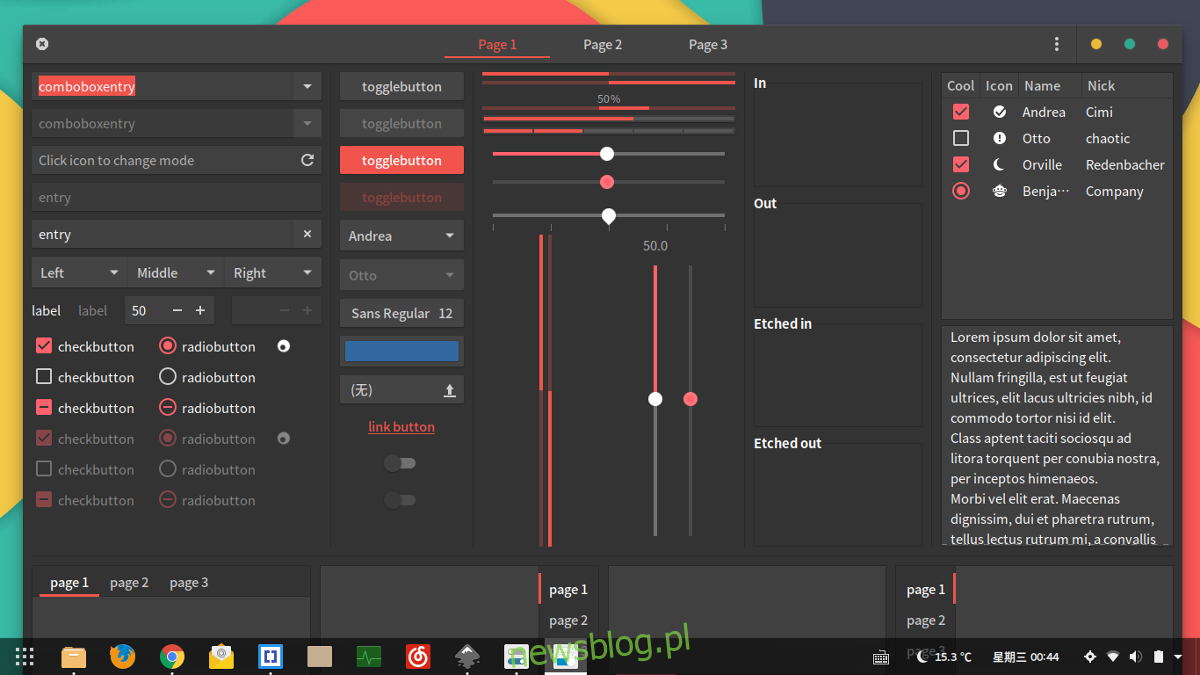
W przeciwieństwie do wielu innych motywów GTK, Vimix ma narzędzie do automatycznej instalacji. Posiadanie skryptu instalacyjnego znacznie ułatwia sprawę. Aby uzyskać instalator, musisz sklonować kod bezpośrednio z repozytorium oprogramowania Github dewelopera.
Użyj git, aby sklonować kod na komputerze z systemem Linux:
git clone https://github.com/vinceliuice/vimix-gtk-themes.git
Następnie użyj narzędzia CD, aby przenieść terminal z katalogu / home / username / do nowo utworzonego folderu vimix-gtk-themes.
cd vimix-gtk-themes
W folderze z motywami Vimix GTK użyj polecenia cat, aby wyświetlić plik README.md. Ten plik będzie zawierał wszystkie istotne informacje dla Vimix (licencje oprogramowania, kontakt z programistą itp.)
cat README.md | more
Koniec czytania pliku README.md? Uruchom narzędzie instalacyjne.
Instalowanie całego systemu
Aby motyw Vimix GTK był dostępny dla wszystkich użytkowników, musisz uruchomić skrypt instalacyjny z uprawnieniami sudo. W terminalu wykonaj:
sudo ./Install
Czy skrypt instalacji ma problemy z uruchomieniem? Zamiast tego wypróbuj te polecenia:
sudo sh Install
lub
sudo bash Install
Instalacja dla pojedynczego użytkownika
Możliwe jest zainstalowanie Vimix w lokalnym folderze .theme zamiast w całym systemie w / usr / share / themes /. Aby to zrobić, uruchom skrypt bez roota lub sudo.
./Install
Alternatywne polecenia:
bash Install sh Install
Odinstalowywanie motywu Vimix GTK
Jeśli masz dość używania motywu Vimix na pulpicie systemu Linux, wykonaj ten proces, aby go usunąć. Proces dezinstalacji jest o wiele bardziej skomplikowany niż instalacja, ponieważ programista nie udostępnił skryptu dezinstalacji do uruchomienia.
Aby usunąć motyw Vimix, który został zainstalowany w całym systemie, otwórz terminal i użyj polecenia su lub sudo -s, aby uzyskać powłokę roota. Następnie, korzystając z uprawnień roota, zacznij usuwać foldery motywów. Najpierw usuń wszystkie ciemne motywy Vimix za pomocą:
su cd /usr/share/themes/ rm -rf Vimix-Dark*
Zakończ proces dezinstalacji, eliminując pozostałe foldery motywów Vimix.
rm -rf Vimix-*
Odinstaluj dla indywidualnych użytkowników
Jeśli zdecydowałeś się zainstalować Vimix dla pojedynczego użytkownika w /home/user/.themes/, a nie dla całego systemu, proces dezinstalacji jest nieco inny.
Uwaga: powtórz ten proces dezinstalacji dla każdego użytkownika, który ma motywy Vimix wewnątrz ~ / .themes, aby uzyskać najlepsze wyniki
Najpierw przenieś terminal do folderu ukrytych motywów w / home / za pomocą polecenia CD.
cd ~/.themes
Używając polecenia rm, usuń wszystkie foldery motywów Vimix Dark.
rm -rf Vimix-Dark*
Na koniec zakończ proces dezinstalacji Vimix za pomocą polecenia rm, aby pozbyć się pozostałych folderów motywów Vimix.
rm -rf Vimix-*
Włączanie Vimix
Pakiet motywów Vimix jest zainstalowany. Następnym krokiem w procesie jest włączenie go w środowisku graficznym opartym na GTK. Aby to zrobić, otwórz ustawienia wyglądu na pulpicie i wybierz Vimix, aby zastosować motywy. Jeśli potrzebujesz pomocy przy konfigurowaniu tych motywów, masz szczęście! Mamy szczegółowe instrukcje, jak dostosować każde główne środowisko graficzne GTK. Wybierz jeden z listy i zacznij działać.
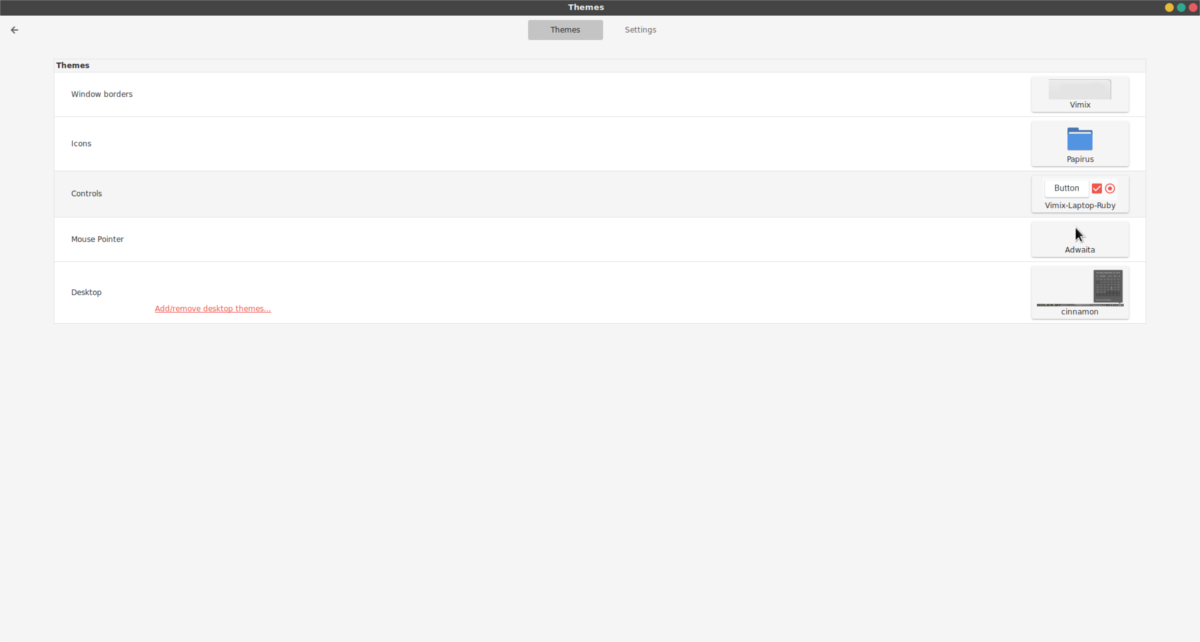
Pamiętaj jednak, aby uważnie przejrzeć listę, ponieważ jest co najmniej dziesięć kompletnych motywów i kombinacji Vimix do wyboru!